苹果手机怎么把照片缩小到1m以下,当今社交媒体的流行使得我们经常需要分享照片,有时候我们可能会遇到一个问题:照片的大小超过了上传的限制,特别是对于使用苹果手机的用户来说,压缩照片以便在1MB以下可能是一项挑战。幸运的是苹果手机提供了一些简单而有效的方法,以便更方便地在社交媒体上分享。在本文中我们将介绍一些常用的图片压缩方法,帮助您轻松地将照片压缩到1MB以下。
苹果手机如何把照片缩小到1m以下
步骤如下:
1.选择一张要压缩的图片
进入苹果手机照片页面后,选择并点击一张要进行压缩的图片。
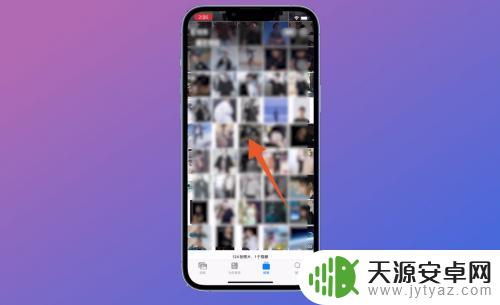
2.点击分享图标
打开照片页面后,点击左下角的【分享图标】选项。
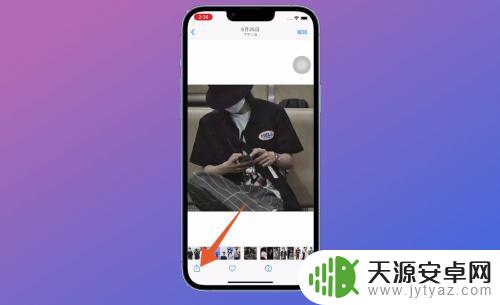
3.点击存储到“文件”
在跳转的新页面中,找到并点击【存储到“文件”】。
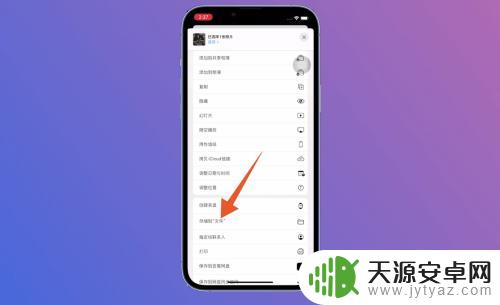
4.点击存储
进入存储页面后,选择并点击要保存的路径。选择完成后点击右上角的【存储】。
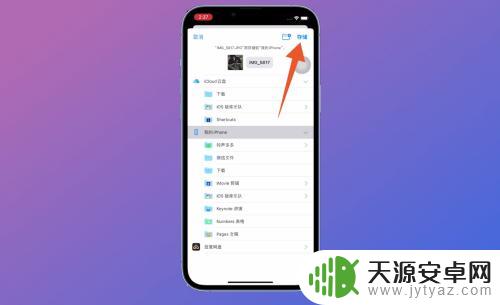
5.进入文件夹
存储成功后进入苹果手机文件中,在文件中找到刚才另存为的文件夹。

6.长按图片
进入文件夹页面后,长按刚才进行存储的照片。
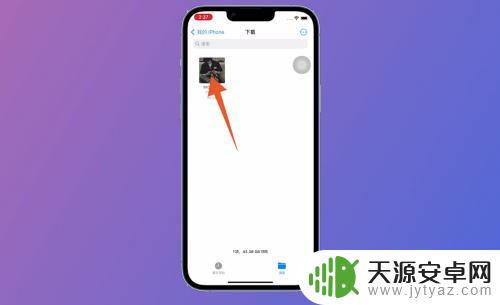
7.点击压缩即可
在弹出的新窗口页面中,选择并点击【压缩】就可以了。
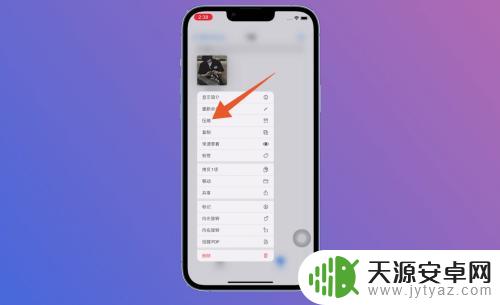
以上就是关于如何将苹果手机中的照片缩小至1M以上的全部内容,如果您遇到相同的情况,可以按照以上方法来解决。









